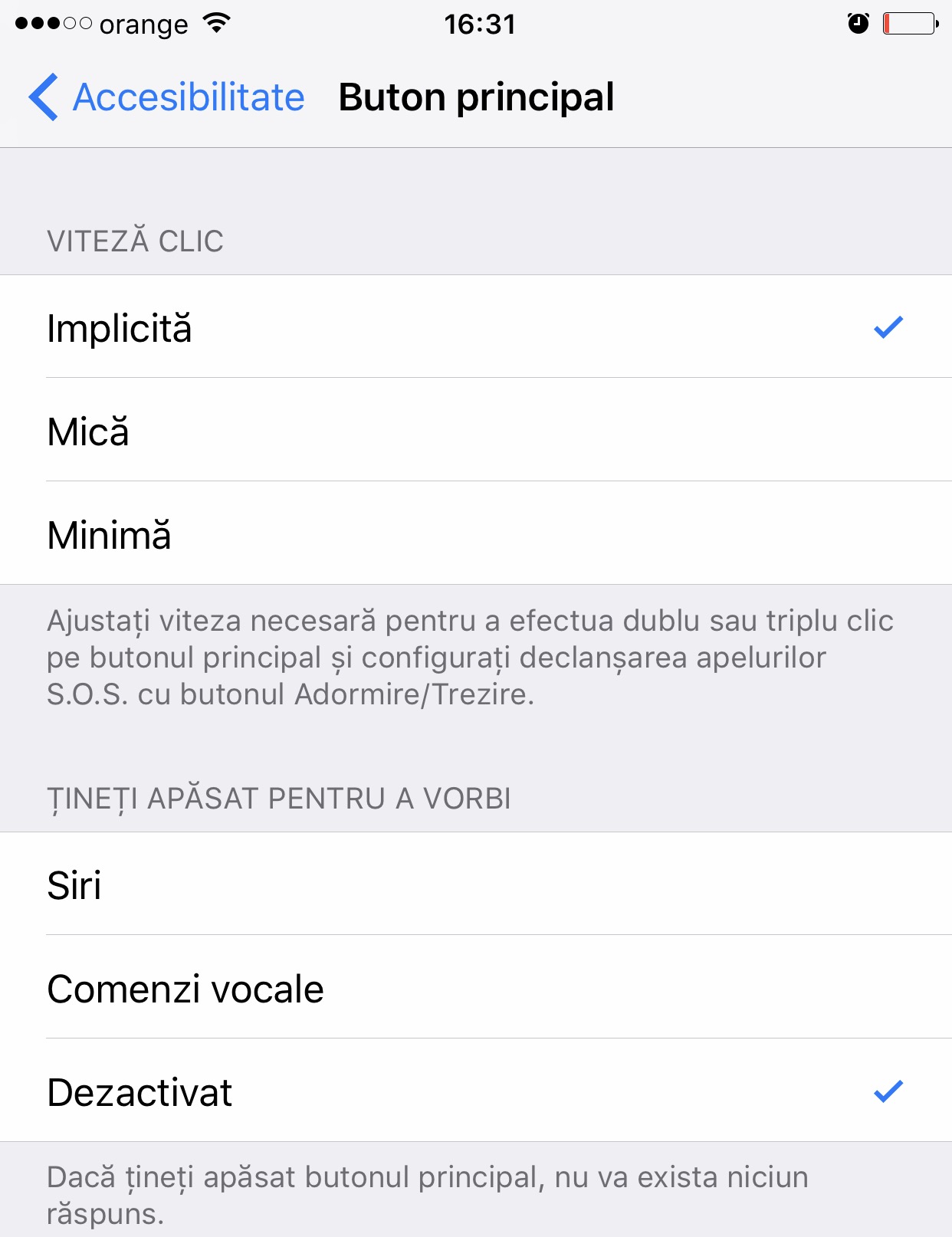Ce week-end, je vous ai dit que la première preuve du lancement Siri en roumain exister dans iOS 10.2, la société Apple affichant un message spécial pour attirer notre attention sur son assistant personnel. Nous parlons d'un message qui s'affiche lorsque vous appuyez longuement sur le bouton Accueil lorsque Siri est inactif, jusqu'à présent la commande vocale était automatiquement activée lorsque cette action était effectuée.
Désormais, la société Apple a désactivé le contrôle vocal et affiche ce message d'avertissement, mais si vous souhaitez le contrôle vocal, vous pouvez choisir d'utiliser ce système. La société Apple a implémenté dans iOS 10.2 un menu spécial qui nous permet de choisir le type de fonctionnalité que nous recevons en appuyant longuement sur le bouton Accueil.
A l'aide de ce menu, on peut choisir de désactiver complètement Siri ou Voice Control, ou permettre un appui long sur le bouton pour activer l'un de ces deux systèmes. Les options de contrôle pour un appui long sur le bouton Accueil sont disponibles dans Paramètres > Général > Accessibilité > Bouton Accueil, Configurations > Général > Accessibilité > Bouton principal.
Là, vous verrez dans la section Attends pour parler, trois options aussi claires que possible quant aux fonctionnalités qu'elles offrent. Si vous n'utilisez pas Siri ou Voice Control, vous pouvez alors désactiver complètement la fonctionnalité d'appui long du bouton Accueil et ainsi éviter les activations accidentelles de Voice Control.